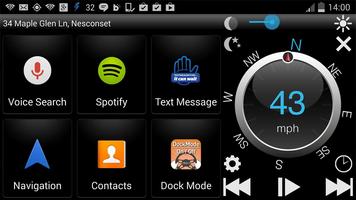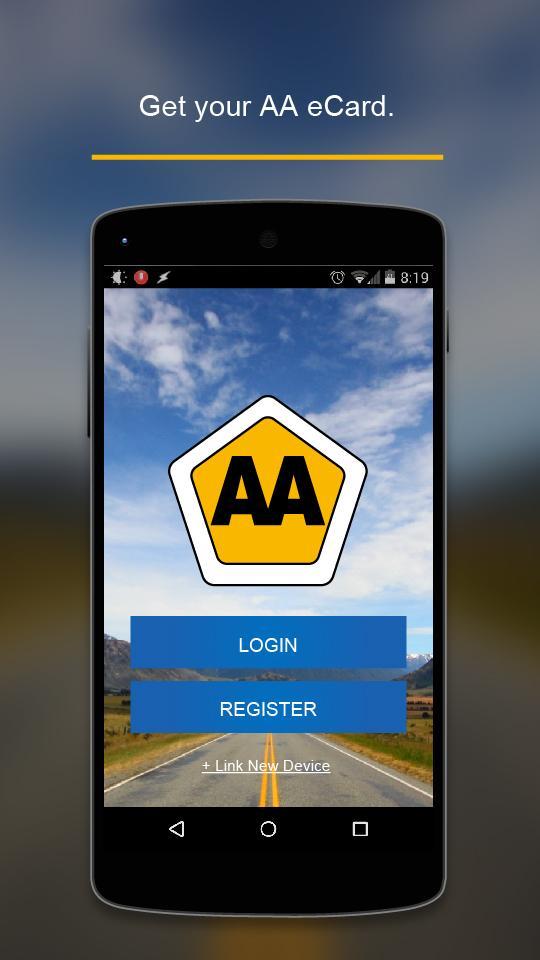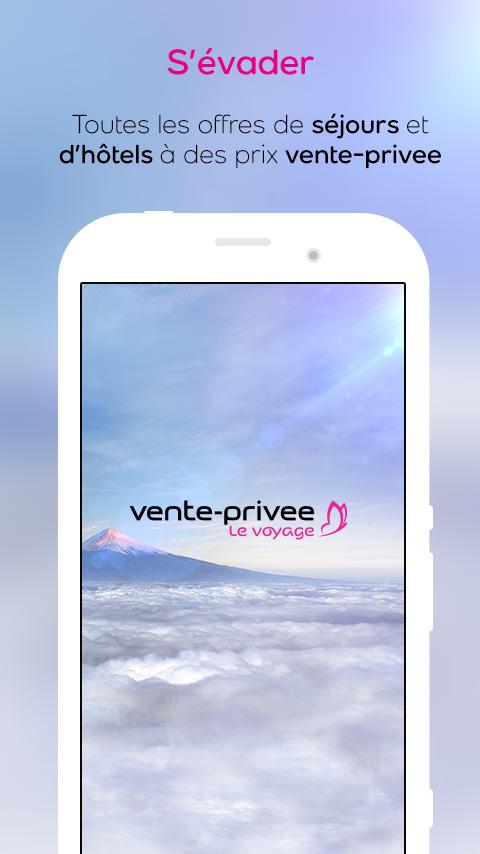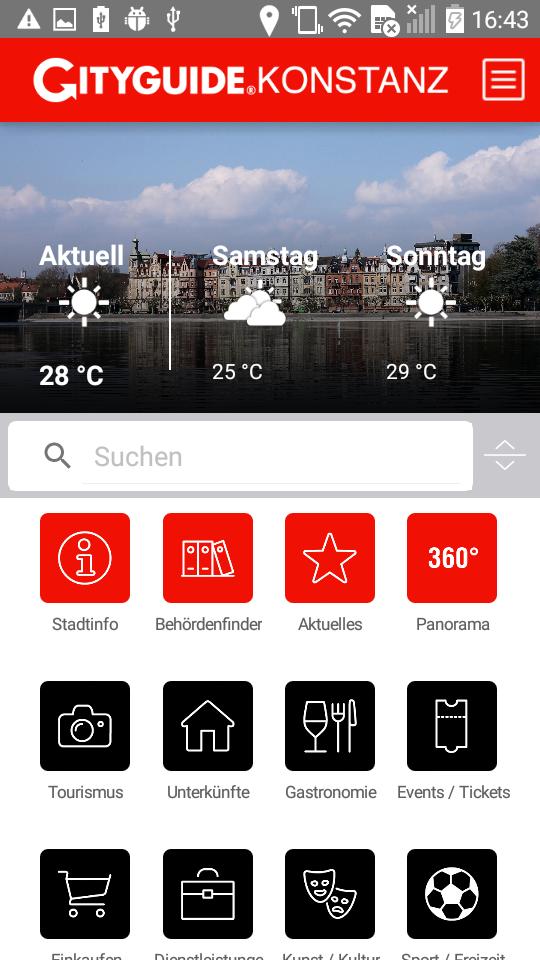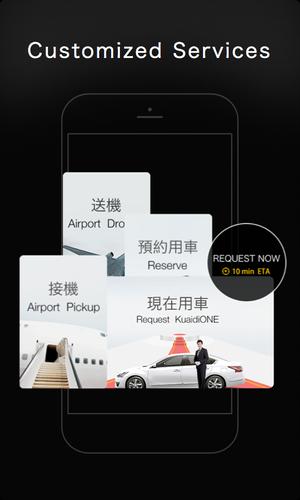iBOLT Dock'n Drive -
Fahren Sie sicher mit einer Autodockstation. Lieblings-Apps und Kurzwahlnummern werden mit großen Symbolen angezeigt!
iBOLT Dock'n Drive-Community:
https://plus.google.com/communities/117597739134268371946
***Sehen Sie sich die Videodemo an, um diese App optimal zu nutzen***
Das „Connected Car“ ist heute da! Mit Dock’n Drive können bis zu 30 Kacheln als große Verknüpfungen zu Lieblings-Apps und Direktwahlen für häufig genutzte Kontakte beim Autofahren eingerichtet werden. Beim Öffnen anderer Apps erscheint ein schwebendes Symbol, sodass Benutzer schnell zur Dock'n Drive-Oberfläche zurückkehren können. In Kombination mit Ihrem bevorzugten iBOLT-Autodock und Zubehör kann iBOLT Dock'n Drive Ihr Fahrerlebnis angenehmer und sicherer machen. Die App nutzt die Vorteile Ihres Android-Smartphones. Stellen Sie Bluetooth auf automatisches Einschalten, WLAN auf Ausschalten, Deaktivieren des Bildschirm-Timeouts und viele andere Optionen ein.
Beim Fahren werden auf dem Bildschirm ein toll aussehender digitaler Tacho, ein innovativer „Kompassring“ und Medienwiedergabetasten angezeigt, die für Apps wie Play Music, Pandora, Spotify, TuneIn, Slacker usw. optimiert sind.
----FUNKTIONALITÄT----
TACHOMETER UND KOMPASS
Der hochpräzise GPS-Tachometer zeigt die Geschwindigkeit in Kilometern pro Stunde (KPH) oder Meilen pro Stunde (MPH) an. Der Kompassring zeigt immer an, in welche Richtung sich das Fahrzeug bewegt. Berühren Sie den Tacho, um zwischen Startbildschirm und Großbildschirm zu wechseln.
VERHINDERUNG DES EINBRENNENS
Die Schnittstelle verändert sich von Zeit zu Zeit
30 FLIESEN ZUM ANPASSEN
Der Hauptbildschirm verfügt über 5 Seiten mit jeweils 6 „Kacheln“, die individuell angepasst werden können, um Ihre Lieblings-Apps, Direktwahl, Links usw. anzuzeigen. Wischen Sie nach links oder rechts, um zwischen den Bildschirmen zu wechseln. Im Menü „Verknüpfungen bearbeiten“ können Sie Verknüpfungen hinzufügen und löschen sowie Hintergrundfarbe, Skin, Symbol- und Schriftgröße sowie Schriftfarbe ändern.
DIMMER
Die Benutzeroberfläche verfügt über einen „Dimmer“ zur Helligkeitsanpassung (Schieberegler). Drücken Sie den Halbmond, um den Schlafmodus (bewegte Uhr) zu aktivieren. Berühren Sie den Bildschirm erneut und der Schlafmodus wird ausgeschaltet. Tolle Batteriesparfunktion.
SICHERN / WIEDERHERSTELLEN
Einstellungen über Dropbox oder lokalen Speicher.
--- KOMFORT UND SICHERHEIT ---
ES KANN WARTEN
Legen Sie eingehende Textnachrichten in die Warteschleife, während das Android-Telefon angedockt ist. Wenn nicht angedockte Nachrichten an das Telefon übermittelt werden. Legen Sie eine automatische Antwortnachricht fest, z. B. „Fahre gerade, ich melde mich in Kürze bei Ihnen“.
Schwebende Verknüpfung
Aktivieren/deaktivieren Sie die schwebende Verknüpfung oder ändern Sie Größe und Transparenz
Automatische Antwort auf eingehende Anrufe
Bluetooth umschalten
Bluetooth automatisch einschalten, wenn das Gerät angedockt ist, und Bluetooth beim Abdocken automatisch ausschalten.
WLAN-Hotspot umschalten
Stellen Sie einen Hotspot in Ihrem Auto zur Verfügung
W-LAN
Wählen Sie, ob WLAN vorübergehend oder dauerhaft deaktiviert werden soll, wenn das Gerät angedockt ist.
DAILY ROADS VOYAGER
Steuertasten für DailyRoads Voyager aktivieren (die App muss separat installiert werden)
--- GESCHWINDIGKEIT & ZEIT ---
VERSCHIEDENE ANZEIGEMÖGLICHKEITEN FÜR UHR UND GESCHWINDIGKEIT
Wählen Sie zwischen MPH/KPH, 12/24 Stunden und analoger oder digitaler Uhr
--- WEITERE EINSTELLUNGEN ---
Benachrichtigungsleiste ausblenden
Blendet die Benachrichtigungsleiste oben auf dem Bildschirm aus oder macht sie sichtbar.
AUTOMATISCHE AKTIVIERUNG DES ANDROID-AUTOMODUS
MOBILE DATENVERBINDUNG
Deaktivieren Sie die Nutzung mobiler Daten durch die Dock'n Drive App
BILDSCHIRM-TIMEOUT DEAKTIVIEREN
Die Deaktivierung des Zeitlimits für den Systembildschirm kann eingestellt werden, während das Gerät angedockt ist.
TAKTIL
Lassen Sie das Telefon vibrieren, wenn der Bildschirm berührt wird.
STANDARDMEDIENLAUTSTÄRKE UND SPIELER EINSTELLEN
Stellen Sie die Musik-/Tonlautstärke der App auf die gewünschte Lautstärke ein, wenn das Gerät angedockt ist, und wählen Sie Ihren Standard-Mediaplayer zur Steuerung aus
HELLIGKEITSMODI
Stellen Sie den Helligkeitsmodus auf eine Standardstufe ein, während das Gerät angedockt ist. Wenn Sie „Tag“ verwenden, stellt das Gerät die Helligkeit auf Maximum und „Nacht“ auf die niedrigste Stufe ein. Bei „Auto“ wird der Lichtsensor verwendet.
WEG ZUM LAUTSPRECHER:
Leiten Sie Telefonanrufe an den Telefonlautsprecher statt an ein angeschlossenes Bluetooth-Headset/Hauptgerät weiter (funktioniert nicht auf CDMA-Geräten)
Überprüfen Sie das GPS beim Start
Wenn GPS deaktiviert ist, öffnen Sie den Einstellungsbildschirm
ZUGRIFF AUF BENACHRICHTIGUNGEN
Deaktivieren Sie den Hinweis für den Benachrichtigungszugriff, falls Sie den Zugriff auf Ihre Benachrichtigungen zur Anzeige aktueller Songinformationen nicht zulassen möchten.
STARTEN/BEENDEN DER APP, ABHÄNGIG VOM ANGESCHLOSSENEN BLUETOOTH-GERÄT
OK GOOGLE HOTWORD-UNTERSTÜTZUNG
AUTO RUN
Zusätzliche App automatisch starten, wenn die App gestartet wird
Nur verfügbar für Android 4.4+